Come reinstallare Minecraft
Sei abituato a giocare a Minecraft, il celebre gioco sandbox ambientato nel mondo dei cubetti ideato da Mojang, e passi molto tempo a costruire nuove strutture o a esplorare in lungo e in largo il mondo di gioco. Nel corso del tempo, poi, hai arricchito la tua versione di Minecraft con numerose mod, o hai migliorato la grafica del gioco attraverso l’uso degli shaders e dei resource pack.
Purtroppo, però, il gioco non è più stabile come un tempo e ti sta dando dei problemi che non sai proprio come risolvere. Hai quindi pensato di fare un bel “reset” e di ripristinare tutto, ma non sai come reinstallare Minecraft in maniera corretta per poter riprendere a giocare su una versione “pulita” del titolo. Ho indovinato, vero?
Non preoccuparti allora: se vuoi, posso aiutarti io a raggiungere il tuo obiettivo. Se mi concedi qualche minuto del tuo tempo libero, posso infatti dirti come reinstallare la tua copia di Minecraft sul computer, indipendentemente che tu stia usando un PC Windows o un Mac, e su console. Ti assicuro che si tratta davvero di un gioco da ragazzi. Detto ciò, non mi resta che augurarti buona lettura!
Indice
- Informazioni preliminari
- Come reinstallare Minecraft dal launcher ufficiale
- Come reinstallare Minecraft da Twitch
- Come reinstallare Minecraft su console
Informazioni preliminari
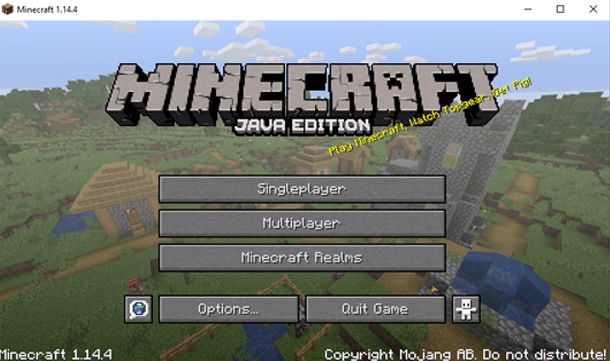
Prima di spiegarti nel dettaglio i passaggi che ti porteranno a reinstallare Minecraft sul tuo computer, lascia che ti parli di alcune importanti differenze riguardanti le installazioni del celebre gioco.
Devi sapere, infatti, che Minecraft può essere giocato utilizzando due tipologie di launcher diversi, ovvero due software in grado di gestire l’installazione del gioco e di permettere l’avvio dello stesso con le mod e le personalizzazioni impostate dall’utente.
Oltre a utilizzare il launcher ufficiale scaricabile dal sito ufficiale di Minecraft, infatti, è possibile utilizzare il famoso programma Twitch come launcher e gestore delle mod. A seconda del metodo che utilizzi, scoprirai che reinstallare Minecraft richiederà dei passaggi diversi, ma non temere: sono qui proprio per spiegarti nel dettaglio cosa fare.
Come reinstallare Minecraft dal launcher ufficiale
In questa prima parte della guida, ti spiegherò come fare per reinstallare Minecraft se utilizzi il launcher ufficiale. I passaggi che ti sto per descrivere sono validi per tutte le versioni del titolo, perciò non avrai difficoltà nel seguirle.
Come disinstallare le mod
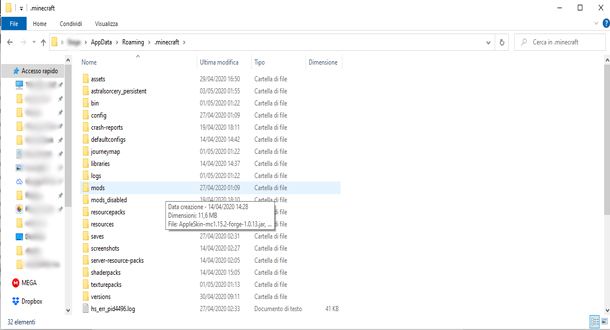
Se hai installato alcune mod e da allora il tuo gioco non è più quello di un tempo, forse non hai bisogno di reinstallare completamente Minecraft. Potrebbe bastarti avviare il gioco senza le mod per renderti conto che erano proprio loro a darti dei problemi. Come disinstallare le mod su Minecraft, quindi?
Come primo passaggio, individua la cartella d’installazione di Minecraft. Essa si trova nel percorso C:\Utenti\[nome utente]\AppData\Roaming\.minecraft o, se usi macOS, nel percorso ~/Library/Application Support/minecraft. Per Windows, potrebbe esserti utile la mia guida su come visualizzare le cartelle nascoste. All’interno di questa cartella troverai altre sottocartelle, tra le quali le cartelle mods, resourcepacks e shaderpacks.
Nella cartella mods individua il file relativo alla mod che vuoi disinstallare, quindi spostalo in una qualsiasi altra cartella o cancellalo. In questo modo, il gioco non lo caricherà al prossimo avvio. Allo stesso modo, nella cartella resourcepacks o nella cartella shaderpacks individua i file contenenti le resource o gli shader da disinstallare e spostali altrove o cancellali per avviare Minecraft senza di essi.
Come salvare i mondi di gioco
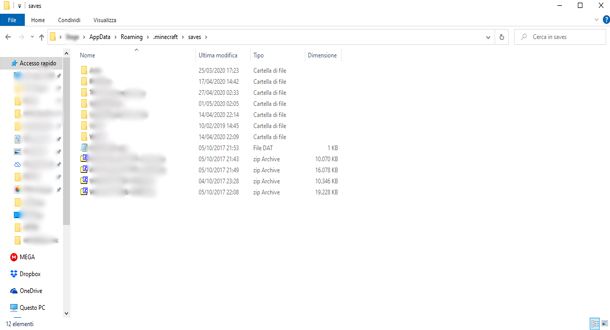
Se nemmeno disinstallando le mod la tua copia di Minecraft funziona a dovere, allora devi necessariamente reinstallare Minecraft per risolvere i problemi del gioco. Prima di fare questo, però, ho una buona notizia da darti: puoi salvare i mondi di gioco e non perdere quindi ciò che hai faticosamente costruito.
Per procedere, individua anche in questo caso la cartella d’installazione di Minecraft, posta nel percorso C:\Utenti\[nome utente]\AppData\Roaming\.minecraft o, se usi macOS, nel percorso ~/Library/Application Support/minecraft. All’interno di essa troverai varie cartelle, tra le quali una cartella chiamata saves, contenente tutti i mondi che hai creato all’interno di Minecraft. Ti basta dunque copiare il contenuto della cartella in un luogo sicuro, per salvare i tuoi mondi e procedere con la reinstallazione.
Una volta seguiti i passaggi successivi, nei quali ti spiegherò come reinstallare Minecraft, potrai copiare i tuoi mondi nella medesima cartella saves all’interno della nuova installazione, per recuperare in un batter d’occhio tutti i tuoi mondi. Comodo, vero?
Come installare Minecraft
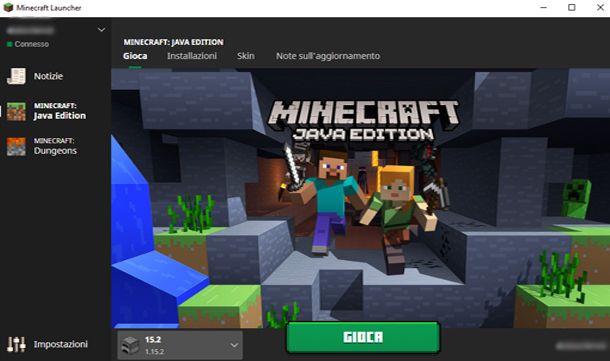
Ora che hai salvato i tuoi mondi e puoi dunque installare nuovamente Minecraft in tranquillità. Individua, dunque, la cartella d’installazione di Minecraft, posta nel percorso C:\Utenti\[nome utente]\AppData\Roaming\.minecraft o, se usi macOS, nel percorso ~/Library/Application Support/minecraft. Una volta trovata, ti sarà sufficiente eliminarla o rinominarla, per disinstallare completamente Minecraft.
Una volta fatto questo, avvia nuovamente il launcher ufficiale del gioco, che provvederà a scaricare una versione pulita e aggiornata di Minecraft. Se vuoi ripristinare i salvataggi dei mondi, puoi copiare i file dei mondi nella cartella Saves, così come ti ho spiegato nel capitolo riguardante il salvataggio dei mondi di gioco.
Come reinstallare Minecraft da Twitch
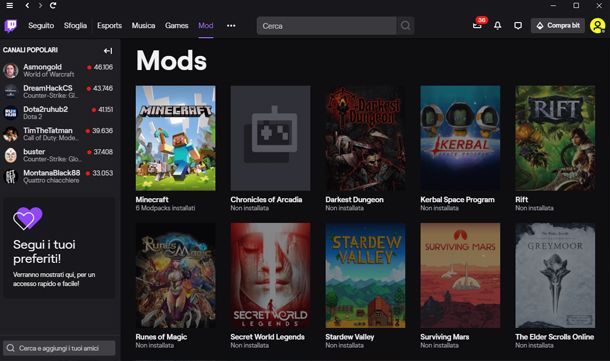
Se stai utilizzando Twitch come launcher di Minecraft, ecco come fare per reinstallare il gioco. Anche in questo caso, i passaggi che ti sto per descrivere sono validi per tutte le versioni del titolo.
Come operazione preliminare, avvia Twitch e premi sulla voce Mod del menu in alto. Clicca poi sulla voce Minecraft, per visualizzare tutte le versioni installate e seleziona quella che desideri reinstallare.
Come disinstallare le mod da Twitch
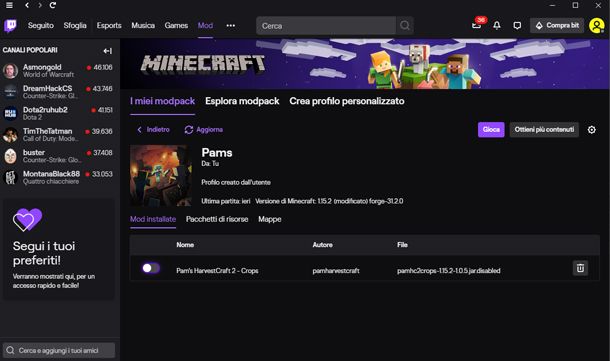
Come detto in precedenza per il launcher ufficiale, anche per il launcher Twitch ti invito innanzitutto a disinstallare le mod, per vedere se sono quelle che causano problemi a Minecraft.
Per disinstallare una mod su Twitch, non dovrai compiere alcun tipo di operazione complicata. Nella schermata relativa alla versione che hai scelto, infatti, avrai sicuramente notato un menu in basso chiamato Mod installate, con l’elenco delle mod abilitate nel gioco.
Per disabilitare una mod, premi l’interruttore accanto al nome della mod. Se vuoi invece eliminarla definitivamente, puoi premere il pulsante con il disegno del cestino posto a destra del nome della mod. Puoi quindi avviare il gioco normalmente, facendo clic sul pulsante gioca sulla destra.
Come salvare i mondi di gioco da Twitch
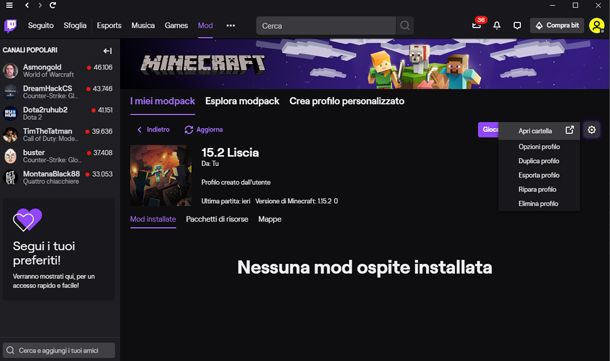
Se hai bisogno di reinstallare Minecraft completamente, potresti voler salvare i mondi di gioco e non perdere, così, i progressi effettuati. Per eseguire quest’operazione, nella schermata relativa alla versione che hai scelto, premi il pulsante con il disegno di un ingranaggio posto sulla destra e seleziona la voce di menu apri cartella.
Nella cartella apertasi troverai varie sottocartelle, tra le quali una chiamata saves, contenente tutti i mondi che hai creato all’interno di Minecraft. Ti basta dunque copiare il contenuto della cartella in un luogo sicuro, per salvare i tuoi mondi senza timore di perderli durante la reinstallazione.
Una volta seguiti i passaggi successivi, nei quali ti spiegherò come reinstallare Minecraft da Twitch, potrai copiare i tuoi mondi nella medesima cartella saves all’interno della nuova installazione per recuperare senza rischi tutti i tuoi mondi.
Come installare Minecraft da Twitch
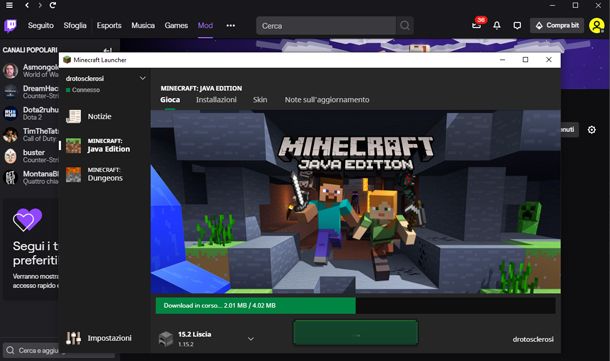
Hai messo al sicuro i tuoi salvataggi e sei quindi pronto per reinstallare la tua copia Minecraft in maniera completa.
Nella schermata di Twitch relativa alla versione che hai scelto di reinstallare, premi il pulsante con il disegno di un ingranaggio posto sulla destra e seleziona la voce apri cartella dal menu proposto. Ora cancella tutti i file presenti nella cartella visualizzata o sposta i file in una cartella di backup, se preferisci.
Ora, su Twitch, premi il pulsante gioca, sulla destra, e successivamente il pulsante verde Gioca. In questo modo, Minecraft provvederà a scaricare una versione pulita e aggiornata del gioco, pronta per essere avviata.
Se vuoi ripristinare i salvataggi dei mondi, puoi copiare i file dei mondi nella cartella Saves così come ti ho spiegato nel capitolo riguardante il salvataggio dei mondi di gioco su Twitch. Facile, non è vero?
Come reinstallare Minecraft su console
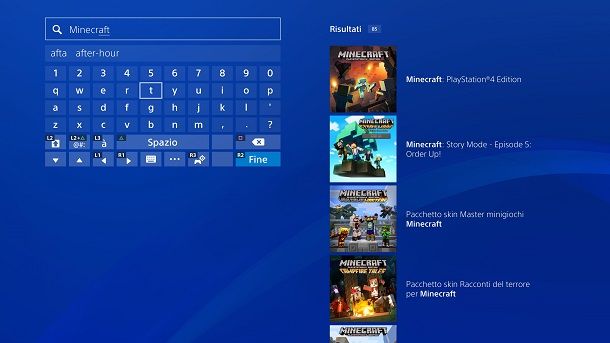
Desideri reinstallare Minecraft su console? Nessun problema, si può fare anche questo. Per il mio esempio userò una PS4, ma i passaggi da compiere sono molto simili anche sulle altre piattaforme di gioco, come ad esempio Xbox One e Switch.
Il primo passo che devi compiere è assicurarti di avere una copia di backup dei tuoi salvataggi (possibilmente anche sul cloud). Su PS4 puoi eseguire questa verifica andando nel menu Impostazioni > Gestione dei dati salvati dell’applicazione. I salvataggi sul cloud li puoi scaricare andando sulle voci relative ai dati salvati online e al download degli stessi, selezionando il titolo del gioco di tuo interesse e poi premendo sul pulsante per scaricare i dati.
Ora, per disinstallare Minecraft, vai nel menu Impostazioni > Memoria di archiviazione > Applicazioni, premi il tasto Options sul pad, seleziona la voce Elimina dal menu laterale, spunta la casella relativa a Minecraft e pigia sul pulsante Elimina collocato in basso a destra, dopodiché torna sul PlayStation Store (l’icona del sacchetto della spesa), cerca Minecraft e reinstallalo. Naturalmente non dovrai pagare nuovamente il gioco se già l’hai acquistato tramite PlayStation Store.
Per maggiori informazioni, ti lascio al mio tutorial su come installare Minecraft, in cui ti ho spiegato come scaricare il gioco su tutte le console più diffuse e, qualora ne avessi bisogno, ai miei tutorial generici su come scaricare giochi su PS4, come scaricare giochi su Xbox One e come scaricare giochi su Nintendo Switch.

Autore
Salvatore Aranzulla
Salvatore Aranzulla è il blogger e divulgatore informatico più letto in Italia. Noto per aver scoperto delle vulnerabilità nei siti di Google e Microsoft. Collabora con riviste di informatica e cura la rubrica tecnologica del quotidiano Il Messaggero. È il fondatore di Aranzulla.it, uno dei trenta siti più visitati d'Italia, nel quale risponde con semplicità a migliaia di dubbi di tipo informatico. Ha pubblicato per Mondadori e Mondadori Informatica.






